நூலாசிரியர்:
Monica Porter
உருவாக்கிய தேதி:
18 மார்ச் 2021
புதுப்பிப்பு தேதி:
1 ஜூலை 2024
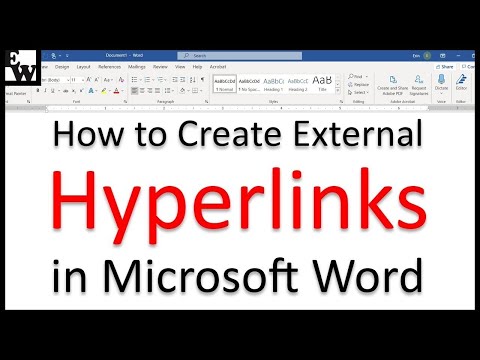
உள்ளடக்கம்
- உங்கள் ஆவணத்தில் ஒரு படத்தைச் செருக, செருகு தாவலைக் கிளிக் செய்து "படங்கள்" என்பதைத் தேர்ந்தெடுக்கவும். உங்கள் கணினியில் ஒரு படக் கோப்பைச் சேர்க்க உலாவலாம் அல்லது இணைப்பாகப் பயன்படுத்த கிளிப் ஆர்ட்டை (கலைப்படைப்பு கேலரி) செருகலாம்.


"ஹைப்பர்லிங்க்" பொத்தானைக் கிளிக் செய்க. இந்த இணைப்பைக் கொண்ட இந்த பூகோள வடிவ முனை பொதுவாக "இணைப்புகள்" பிரிவில் இருக்கும்.
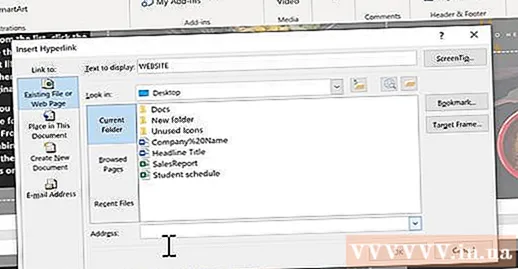
- நீங்கள் கோப்போடு இணைக்க விரும்பினால், நீங்கள் செருக விரும்பும் கோப்பிற்கு உங்கள் கணினியை உலாவுக.
- புதிய ஆவணத்திற்கு வாசகரை அழைத்துச் செல்ல நீங்கள் ஒரு இணைப்பைச் செருகலாம். இடது மெனுவில் உள்ள "புதிய ஆவணத்தை உருவாக்கு" விருப்பத்தைக் கிளிக் செய்து ஆவணத்தைச் சேமிக்க இருப்பிடத்தைத் தேர்வுசெய்க.

ஸ்கிரீன் டிப்பை அமைக்கவும் (விரும்பினால்). "ஸ்கிரீன் டிப்" பொத்தானைக் கிளிக் செய்வதன் மூலம் பயனர் மவுஸ் பாயிண்டரை இணைப்பின் மீது வைக்கும்போது தோன்றும் உரையை மாற்றலாம். இயல்பாக, இந்த உரை வலைத்தள முகவரி அல்லது கோப்பு பாதையாக இருக்கும்.

3 இன் முறை 2: வெற்று மின்னஞ்சலுக்கான இணைப்பு
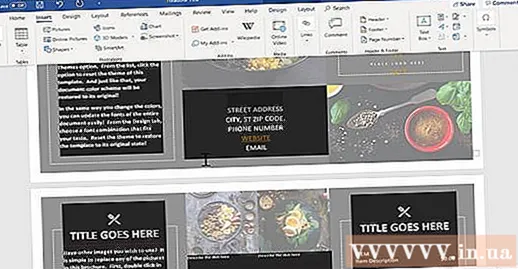
உரையை முன்னிலைப்படுத்தவும் அல்லது நீங்கள் மின்னஞ்சல் இணைப்பாக மாற்ற விரும்பும் படத்தைத் தேர்ந்தெடுக்கவும். ஆவணத்தில் உரை அல்லது படங்களை நீங்கள் பயன்படுத்தலாம்.
செருகு தாவலைக் கிளிக் செய்து தேர்ந்தெடுக்கவும் "ஹைப்பர்லிங்க்.’ நீங்கள் வேர்ட் 2003 அல்லது அதற்கு முந்தையதைப் பயன்படுத்துகிறீர்கள் என்றால், செருகு மெனுவைக் கிளிக் செய்க.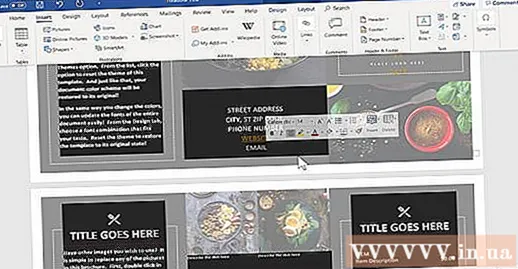
இடது மெனுவிலிருந்து "மின்னஞ்சல் முகவரி" என்பதைத் தேர்ந்தெடுக்கவும். நீங்கள் வெற்று செய்திகளை உள்ளமைக்க முடியும்.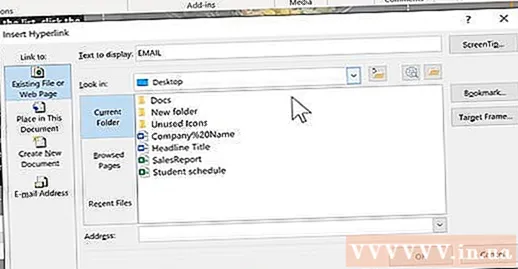
முகவரி மற்றும் பொருள் உள்ளிடவும். வாசகர் மின்னஞ்சல் அனுப்பும் முகவரி இது. "பொருள்" புலத்தில் நீங்கள் உள்ளிடும் பொருள் முன் மக்கள்தொகை கொண்டதாக இருக்கும், ஆனால் வாசகர் விரும்பினால் அதை மாற்றலாம்.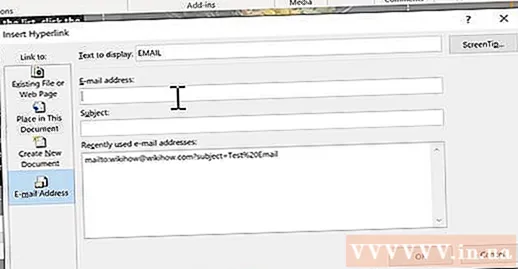
- அவுட்லுக்கில், சாளரத்தின் அடிப்பகுதியில் தரவு புலத்தில் சமீபத்தில் பயன்படுத்தப்படும் மின்னஞ்சல் முகவரிகளைக் காண்பீர்கள்.
இணைப்பைப் பாருங்கள். இணைப்பை உருவாக்கிய பிறகு, நீண்ட நேரம் அழுத்துவதன் மூலம் அதைச் சரிபார்க்கலாம் Ctrl/சி.எம்.டி. கிளிக் செய்யவும். நீங்கள் அமைத்த மின்னஞ்சல் முகவரியாக மின்னஞ்சல் கிளையண்ட் பெறுநருடன் புதிய வெற்று செய்தியைத் திறக்கிறது. விளம்பரம்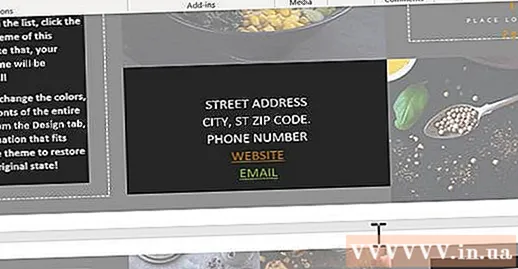
3 இன் முறை 3: அதே ஆவணத்தில் மற்றொரு இருப்பிடத்துடன் இணைக்கவும்
ஆவணத்தில் இணைப்பு இருக்க விரும்பும் இடத்தில் மவுஸ் சுட்டிக்காட்டி வைக்கவும். ஆவணத்தில் மற்றொரு இடத்திற்கு ஒரு குறிப்பிட்ட இணைப்பை உருவாக்க நீங்கள் புக்மார்க் கருவியைப் பயன்படுத்தலாம். இது உள்ளடக்க அட்டவணைகள், சொற்களஞ்சியம் மற்றும் மேற்கோள்களுக்கு ஏற்றது. நீங்கள் உரையின் ஒரு பகுதியை முன்னிலைப்படுத்தலாம், ஒரு படத்தைத் தேர்ந்தெடுக்கலாம் அல்லது விரும்பிய இடத்தில் மவுஸ் சுட்டிக்காட்டி வைக்கலாம்.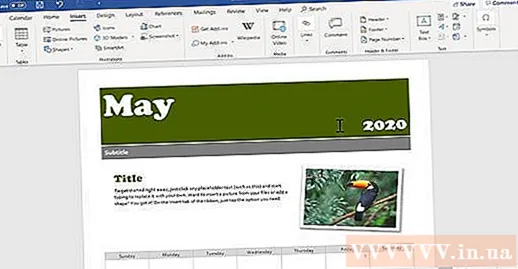
செருகு தாவலைக் கிளிக் செய்து தேர்ந்தெடுக்கவும் "புத்தககுறி.’ விருப்பங்கள் "இணைப்புகள்" பிரிவில் உள்ளன.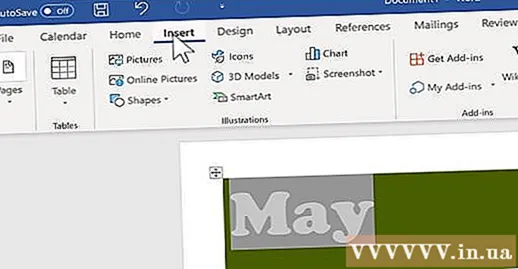
புக்மார்க்குக்கு பெயரிடுங்கள். புக்மார்க்கை நீங்கள் அங்கீகரிக்கும் அளவுக்கு பெயர் பொதுவானது என்பதை உறுதிப்படுத்திக் கொள்ளுங்கள். நீங்கள் நிறைய புக்மார்க்குகளைப் பயன்படுத்துகிறீர்கள் அல்லது பலரும் சேர்ந்து ஒரு ஆவணத்தைத் திருத்துகிறீர்களானால் இது மிகவும் முக்கியமானது.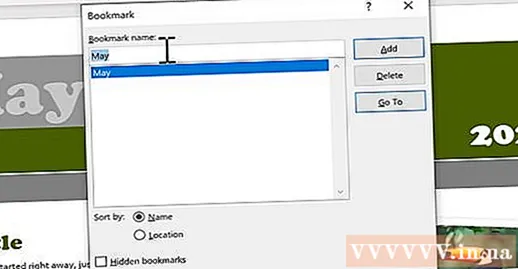
- புக்மார்க்குகள் ஒரு கடிதத்துடன் தொடங்க வேண்டும் மற்றும் உள்ளே எண்களைக் கொண்டிருக்கலாம். இடைவெளியைப் பயன்படுத்த முடியாது, ஆனால் நீங்கள் அதை அடிக்கோடிட்டு மாற்றலாம் (எடுத்துக்காட்டாக, "தட்டு_1").
புக்மார்க்கைச் செருக "சேர்" என்பதைக் கிளிக் செய்க. புக்மார்க்குகள் அடைப்புக்குறிக்குள் இணைக்கப்பட்டுள்ளன, அவை வேர்டின் புதிய பதிப்புகளில் இயல்பாக காட்டப்படாது. புக்மார்க்குகளைக் காட்ட, கோப்பு தாவலைக் கிளிக் செய்து, "விருப்பங்கள்" என்பதைக் கிளிக் செய்து "மேம்பட்டது" என்பதைத் தேர்ந்தெடுக்கவும். "ஆவண உள்ளடக்கத்தைக் காண்பி" பகுதிக்கு கீழே உருட்டி, பின்னர் "புக்மார்க்குகளைக் காட்டு" பெட்டியை சரிபார்க்கவும்.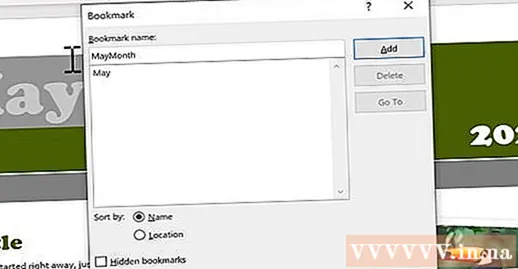
நீங்கள் இணைப்பைச் செருக விரும்பும் உரை அல்லது படத்தைத் தேர்ந்தெடுக்கவும். உரையை முன்னிலைப்படுத்தவும் அல்லது புக்மார்க்குக்கு ஹைப்பர்லிங்காக மாற்ற விரும்பும் படத்தைக் கிளிக் செய்யவும்.
செருகு தாவலில் உள்ள "ஹைப்பர்லிங்க்" பொத்தானைக் கிளிக் செய்க. "ஹைப்பர்லிங்கைச் செருகு" சாளரம் தோன்றும்.
இடதுபுற மெனுவிலிருந்து "இந்த ஆவணத்தில் இடம்" பணியைத் தேர்ந்தெடுக்கவும். உங்கள் தலைப்பு மற்றும் புக்மார்க் பாணியுடன் ஒரு வழிசெலுத்தல் மரம் தோன்றும்.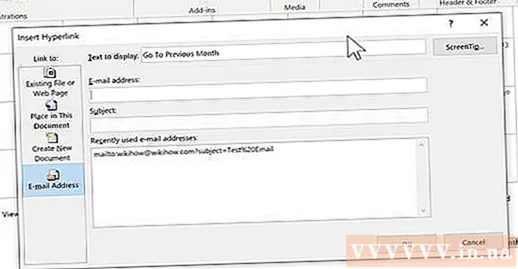
நீங்கள் இணைக்க விரும்பும் புக்மார்க்கைத் தேர்ந்தெடுக்கவும். "புக்மார்க்குகள்" மரத்தை விரிவுபடுத்துங்கள் (தேவைப்பட்டால்) மற்றும் நீங்கள் இணைக்க விரும்பும் புக்மார்க்கைத் தேர்ந்தெடுக்கவும். ஆவணம் முழுவதும் நீங்கள் விண்ணப்பித்த தலைப்பு பாணியிலிருந்து தேர்வு செய்யலாம்.
இணைப்பைச் செருக "சரி" என்பதைக் கிளிக் செய்க. கீழே வைத்திருப்பதன் மூலம் செருகிய பின் மீண்டும் சரிபார்க்கலாம் Ctrl/சி.எம்.டி. இணைப்பைக் கொண்ட இருப்பிடத்தைக் கிளிக் செய்க. உங்கள் ஆவணம் புக்மார்க்கின் இருப்பிடத்திற்கு உருட்டும். விளம்பரம்
ஆலோசனை
- கோப்பை PDF வடிவத்தில் சேமித்தால் உங்கள் இணைப்பு பாதுகாக்கப்படும்.



